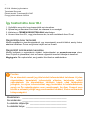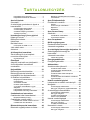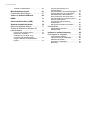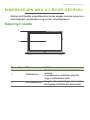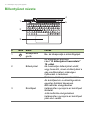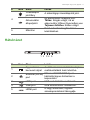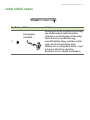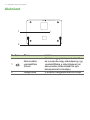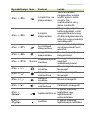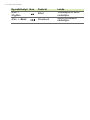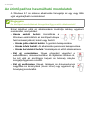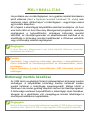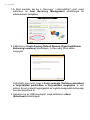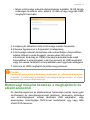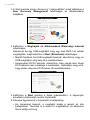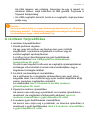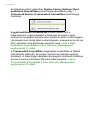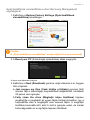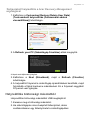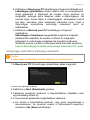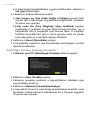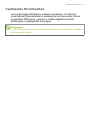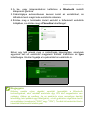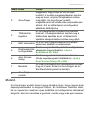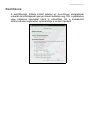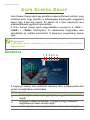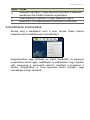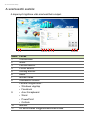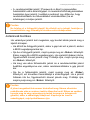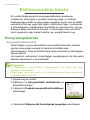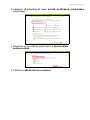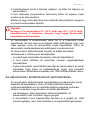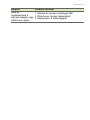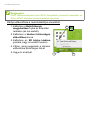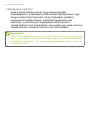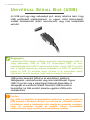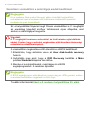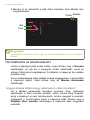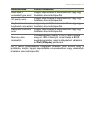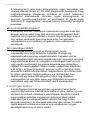Travelmate B sorozat
Felhasználói kézikönyv

2 -
© 2014. Minden jog fenntartva.
Travelmate B sorozat
Érintett termék: Travelmate B115-MP
Ez egy javított változat: 04/2014
Modellszám: __________________________________
Sorozatszám: __________________________________
A vásárlás időpontja: ____________________________
A vásárlás helye: _______________________________
Fontos
Ez az útmutató szerzői jog által védett információkat tartalmaz. A jelen
útmutatóban bemutatott információk előzetes bejelentés nélkül
változhatnak. Az útmutatóban található képek csak tájékoztató
jellegűek, és olyan információkat vagy funkciókat is tartalmazhatnak,
amely az Ön számítógépére nem vonatkoznak. Az Acer Csoport nem
felelős a műszaki jellegű vagy szerkesztési hibákért, illetve az útmutató
hiányosságáért.
Így hozhat létre Acer ID-t
1. Győződjön meg róla, hogy kapcsolódik az internethez.
2. Nyissa meg a www.acer.com oldalt, és válassza ki az országát.
3. Kattintson a TERMÉK REGISZTRÁLÁSA lehetőségre.
4. Hozzon létre Acer ID-t, vagy jelentkezzen be, ha már rendelkezik Acer ID-vel.
Regisztrálja Acer termékét
Miután megkaptuk a termékregisztrációt, egy visszaigazoló e-mailt küldünk, amely fontos
adatokat tartalmaz. Őrizze meg biztos helyen ezt az e-mailt.
Regisztrált termékeinek kezelése
Miután befejezte a regisztrációs eljárást, bejelentkezhet az account.acer.com címre
Acer ID-jével és jelszavával, ahol az összes regisztrált termékét láthatja és kezelheti.
Megjegyzés: Pár napba telhet, amíg adatai frissülnek az adatbázisban.

Tartalomjegyzék - 3
TARTALOMJEGYZÉK
Regisztrálja Acer termékét.......................... 2
Regisztrált termékeinek kezelése ............... 2
Az első lépések 6
Útmutatók ................................................ 6
A számítógép gondozása és tippek a
használathoz ........................................... 6
A számítógép kikapcsolása ........................ 6
A számítógép gondozása ........................... 7
A hálózati adapter gondozása .................... 7
Tisztítás és javítás ...................................... 8
Ismerkedjen meg új Acer gépével 9
Képernyő nézete ..................................... 9
Billentyűzet nézete ................................ 10
Hátulnézet ............................................. 11
Bal oldali nézet ..................................... 12
Információk az USB 3.0 -ról ...................... 12
Jobb oldali nézet ................................... 13
Alulnézet................................................ 14
A billentyűzet használata 15
Zároló billentyűk és a beépített
numerikus billentyűzet ........................... 15
Gyorsbillentyűk ......................................... 16
Érintőpad 19
Alapvető tudnivalók az érintőpadról....... 19
Az érintőpadhoz használható
mozdulatok ............................................ 20
Helyreállítás 21
Biztonsági mentés készítése................. 21
Biztonsági másolat késztése a
meghajtókról és alkalmazásokról .......... 23
A rendszer helyreállítása ....................... 25
Meghajtók és alkalmazások
újratelepítése ............................................ 26
Visszatérés korábbi
rendszer-pillanatképhez............................ 28
A rendszer visszaállítása a gyári
állapotba ................................................... 29
Helyreállítás Windowsból.......................... 29
Helyreállítás biztonsági másolatból........... 33
Csatlakozás az internethez 37
Csatlakozás kábel használatával .......... 37
Beépített hálózati funkció.......................... 37
Csatlakozás vezeték nélkül ................... 38
Csatlakozás vezeték nélküli LAN-hoz....... 38
Csatlakozás 3G hálózathoz ...................... 39
Bluetooth kapcsolat használata 40
Bluetooth engedélyezése és tiltása ....... 40
Bluetooth engedélyezése és eszköz
hozzáadása............................................... 40
Acer Érintőeszközök 42
Érintőeszköz-vezérlők............................ 42
Mutató ....................................................... 43
Az AccuFinger használata ........................ 44
RepliView .................................................. 44
Beállítások ................................................ 45
Acer Screen Grasp 46
Áttekintés............................................... 46
A beállítások módosítása.......................... 47
A szerkesztő eszköz ................................. 48
Acer Scrapboard 49
BIOS segédprogram 51
Rendszerindítási sorrend....................... 51
Jelszavak megadása ............................. 51
A számítógép biztonságba helyezése 52
Számítógépes biztonsági zár
használata ............................................. 52
Jelszavak használata............................. 52
Jelszavak beírása ..................................... 53
Energiagazdálkodás 54
Energiamegtakarítás.............................. 54
Akkumulátor 56
Az akkumulátor jellemzői....................... 56
Az akkumulátor töltése.............................. 56
Az akkumulátor élettartamának
optimalizálása ........................................... 57
Az akkumulátor töltési szintjének
ellenőrzése................................................ 58
Az akkumulátor lemerülésére vonatkozó
figyelmeztetés ........................................... 58
Utazás a számítógépével 60
Lekapcsolás az asztali munkahelyről .... 60
Mozgatás ............................................... 60
A számítógép előkészítése ....................... 60
Mit vigyen magával a megbeszélésekre... 61
A számítógép hazaszállítása ................. 61
A számítógép előkészítése ....................... 61
Mit vigyen magával ................................... 62
További óvintézkedések ........................... 62
Otthoni iroda felállítása ............................. 63
Utazás a számítógéppel ........................ 63
A számítógép előkészítése ....................... 63
Mit vigyen magával ................................... 63
További óvintézkedések ........................... 63
Nemzetközi utazás ................................ 64
A számítógép előkészítése ....................... 64
Mit vigyen magával ................................... 64

4 - Tartalomjegyzék
További óvintézkedések ........................... 64
Memóriakártya-olvasó 67
Csatlakozási lehetőségek...................... 67
Video- és audiocsatlakozók 69
HDMI 71
Universal Serial Bus (USB) 72
Gyakran ismételt kérdések 74
Szervizszolgáltatás kérése.................... 77
Tippek és tanácsok a Windows 8.1
használatához ....................................... 78
Hogyan jutok a Start pontba? ................... 78
Mik azok a „Gombok”?.............................. 78
Indíthatom úgy a gépet, hogy
közvetlenül az asztalt lássam? ................. 79
Hogyan válthatok az alkalmazások
között? ...................................................... 79
Hogyan kapcsolhatom ki a
számítógépem? ........................................ 79
Hogyan oldhatom fel a számítógépem? ... 79
Hogyan állíthatom be az ébresztőt? ......... 81
Hol találhatók az alkalmazások?............... 82
Mi az a Microsoft azonosító (fiók)? ........... 84
Hogyan adhatok hozzá kedvencet az
Internet Explorerhez?................................ 85
Hogyan kereshetek Windows
frissítéseket?............................................. 85
Hol kaphatok további információt?............ 85
Hibaelhárítás.......................................... 86
Hibaelhárítási tanácsok............................. 86
Hibaüzenetek............................................ 86
Internet és online biztonság 88
Első lépések a világhálón ...................... 88
A számítógép védelme ............................. 88
Válasszon internet-szolgáltatót ................. 88
Hálózati kapcsolatok ................................. 90
Szörfözzön a világhálón!........................... 92
Biztonság .................................................. 93

- 5
Első lépések...
Ebben a részben a következőket találja:
• Hasznos információk a számítógépe és az egészsége védelme
érdekében
• Hol találja a bekapcsoló gombot, a portokat és csatlakozókat
• Tippek és tanácsok az érintőpad és a billentyűzet használatához
• Hogyan hozhat létre helyreállítási mentéseket
• Útmutató a hálózatra csatlakozáshoz és a Bluetooth használatához
• Információ az Acer gépéhez kapott szoftverek használatáról

6 - Az első lépések
AZ ELSŐ LÉPÉSEK
Köszönjük, hogy mobil számítástechnikai feladatai elvégzéséhez ezt
a hordozható Acer számítógépet választotta.
Útmutatók
Minden segítséget szeretnénk megadni Önnek új hordozható Acer
számítógépe használatához, ezért a következő útmutatókat dolgoztuk
ki:
Az első az Útmutató a beállításokhoz, amely segítségére lesz a
számítógép üzembe helyezésénél.
A jelen Rövid útmutató ismerteti az Ön új számítógépének alapvető
jellemzőit és funkcióit. A számítógép még hatékonyabb használatával
kapcsolatban a Felhasználói Kézikönyve tartalmaz útmutatást. Ez
az útmutató részletes információkat tartalmaz például az előre
telepített segédprogramokról, az adat-helyreállításról, a bővítési
lehetőségekről és a hibaelhárításról. Emellett ismerteti a
számítógépre vonatkozó általános szabályokat és biztonsági
előírásokat. Ez elérhető az asztalról. Ehhez kattintson duplán a Súgó
ikonra, és kattintson a megnyíló menüben lévő Felhasználói
kézikönyv opcióra.
A számítógép gondozása és tippek a
használathoz
A számítógép kikapcsolása
A kikapcsoláshoz az alábbi műveletek egyikét kell elvégeznie:
• Használja a Windows leállítás parancsát: Nyomja meg a Windows
billentyű + <C> kombinációt, majd kattintson a Beállítások >
Áramellátás és Leállítás lehetőségre.
Ha szüksége van a számítógép rövid ideig tartó leállítására, de nem
szeretné teljesen kikapcsolni, helyezze Hibernálás állapotba az
áramellátás gomb megnyomásával.

Az első lépések - 7
Az alvás gyorsbillentyűvel (<Fn> + <F4>) alvó módba is kapcsolhatja
a számítógépet.
A számítógép gondozása
Számítógépe kiválóan fogja Önt szolgálni, ha vigyáz rá.
• Ne tegye ki a számítógépet közvetlen napsugárzásnak. Ne
helyezze hőforrás, pl. radiátor közelébe.
• Ne tegye ki a számítógépet 0°C (32°F) alatti vagy 50°C (122°F)
feletti hőmérsékletnek.
• Ne tegye ki a számítógépet mágneses mező hatásának.
• Ne tegye ki a számítógépet esőnek vagy nedvességnek.
• Ne öntsön vizet vagy más folyadékot a számítógépre.
• Ne tegye ki a számítógépet erős ütésnek vagy rázkódásnak.
• Ne tegye ki a számítógépet pornak és piszoknak.
• Ne tegyen semmilyen tárgyat a számítógépre.
• Ne csapja le a kijelzőt, amikor lehajtja.
• Soha ne tegye a számítógépet egyenetlen felületre.
A hálózati adapter gondozása
Néhány tanács arra vonatkozóan, hogy óvhatja meg hálózati
adaptere:
• Az adaptert semmilyen más készülékhez ne csatlakoztassa.
• Ne lépjen a tápkábelre és ne helyezzen rá nehéz tárgyakat. A
hálózati kábelt és az egyéb kábeleket úgy helyezze el, hogy ne
akadályozzák a környezetében lévő személyek mozgását.
• Amikor kihúzza a hálózati kábelt, akkor ne a kábelt, hanem magát a
csatlakozót húzza.
Megjegyzés
Ha a számítógépet nem tudja a szokásos módon kikapcsolni, akkor nyomja
meg és négy másodpercnél hosszabb ideig tartsa lenyomva a bekapcsoló
gombot. Ha kikapcsolta a számítógépet és újra be szeretné kapcsolni, akkor
a bekapcsolás előtt legalább két másodpercig várjon.

8 - Az első lépések
• Hosszabbító kábel használatakor a csatlakoztatott berendezések
összesített névleges áramfelvétele nem haladhatja meg a hálózati
kábel névleges teljesítményét. Az azonos fali dugaszolóaljzatba
csatlakoztatott berendezések összesített névleges áramfelvétele
nem haladhatja meg a biztosíték névleges teljesítményét.
Tisztítás és javítás
A számítógép tisztításakor kövesse az alábbi lépéseket:
1.Kapcsolja ki a számítógépet.
2.Húzza ki a hálózati adaptert.
3.Puha, nedves kendőt használjon. Ne használjon folyékony vagy
hajtógázos tisztítószert.
Ha az alábbiak valamelyike történik:
• A számítógépet leejtették vagy a burkolata megsérült;
• A számítógép nem működik megfelelően
Lásd a Gyakran ismételt kérdések 74. oldal.

Ismerkedjen meg új Acer gépével - 9
ISMERKEDJEN MEG ÚJ ACER GÉPÉVEL
Miután az Útmutató a beállításokhoz leírás alapján üzembe helyezte a
számítógépet, ismerkedjen meg új Acer számítógépével.
Képernyő nézete
# Ikon Elem Leírás
1 Webkamera
Webkamera videokommunikációs
cél
okra.
A webkamera melletti lámpa jelzi,
hogy a webkamera
aktív.
2 Érintőké
pernyő
Megjeleníti a számítógép kimenetét,
támog
atja a többérintős bemenetet.
1
2

10 - Ismerkedjen meg új Acer gépével
Billentyűzet nézete
# Ikon Elem Leírás
1
Bekapcsoló
gomb
Be- és kikapcsolja a számítógépet.
2 Billentyűzet
Az adatbevitel eszköze.
Lásd "A billentyűzet haszn
álata"
15. oldal.
Ne használjon billentyűzet
védőt,
vagy hasonlót, mivel a billentyűzet a
gép szellőzéséhez szükséges
nyílásokat is tartalmaz.
3 Érintőpa
d
Érintésre érzékeny kezelőeszköz.
Az érintőp
ad és a választógombok
egyetlen felületet képeznek.
Bal kattintás elvégzéséhez
határozottan nyomja le az érintőpad
felületét.
Jobb kattintás elvégzéséhez
határozottan nyomja le az érintőpad
jobb alsó sarkát.
1
2
3
4
5

Ismerkedjen meg új Acer gépével - 11
Hátulnézet
# Ikon Elem Leírás
1
Egyenáramú
bemeneti aljzat
A váltakozó áramú hálózati adapter
csatlakoztatását teszi lehetővé.
2
Ethernet (RJ-45)
port
Ethernet 10/100/1000 típusú
hálózatt
al képes biztosítani a
kapcsolatot.
3
USB port USB eszközökhöz csatlakozik.
4
USB port USB eszközökhöz csatlakozik.
5
HDMI port
A nagy felbontású, digitális
vid
eokapcsolatokat támogatja.
12 34 5
4
Üzemállapot
jelzőfény
A számítógép üzemállapotát jelzi.
Akkumulátor
állapotjelző
Az akkumulátor állapotát jelzi.
Töltés: Sárgán világít, ha az
akkumulátor töltése folyamatban van.
Teljesen feltöltve: Kéken
világít.
5 Mikrofon
Belső mikrofon hangfelvételek
készítéséhez.
# Ikon Elem Leírás

12 - Ismerkedjen meg új Acer gépével
Bal oldali nézet
12 3
# Ikon Elem Leírás
1
Headset/
hangszóró jack
Audió eszközök (pl. hangszórók,
fejh
allgató) vagy headset
csatlakoztatását teszi lehetővé.
2
USB port USB eszközökhöz csatlakozik.
3
SD kártyaolvasó
Egy Secure Digital kártya (SD
vag
y SDHC) befogadására
képes.
A kártya behelyezéséhez nyomja
be, a
kivételéhez húzza ki.
Egyszerre csak egyféle kártya
használatára van
lehetőség.
Információk az USB 3.0 -ról
• Az USB 3.0 kompatibilis portok kékek.
• USB 3.0 és korábbi eszközökkel kompatibilis.
• Az optimális teljesítmény eléréséhez használjon minősített USB 3.0-
ás eszközöket.
• Az USB 3.0 műszaki paraméterek definiálják (SuperSpeed USB).

Ismerkedjen meg új Acer gépével - 13
Jobb oldali nézet
1
# Ikon Elem Leírás
1
Kensington
záraljzat
Kensington számítógépes biztonsági
zár alkalmazását teszi lehetővé.
Hurkolja a számítógépes biztonsági
zárhoz t
artozó drótkötelet egy
mozdíthatatlan tárgy, például asztal
vagy zárt fiók fogantyúja köré.
Illessze be a horonyba a zárat, majd
a kulcsot elfordítva rögzítse.
Kaphatók kulcs nélküli modellek is.

14 - Ismerkedjen meg új Acer gépével
Alulnézet
2
1
# Ikon Elem Leírás
1
Akkumulátor
visszaállítási
tűfurat
Illesszen egy gémkapcsot a furatba
és nyomja b
e négy másodpercig, így
visszaállíthatja a számítógépet (az
akkumulátor eltávolítását és újra
behelyezését szimulálja).
2 Hangszórók A sztereó hangkimenetet biztosítja.

A billentyűzet használata - 15
A BILLENTYŰZET HASZNÁLATA
A billentyűzet teljes méretű billentyűkkel, beágyazott numerikus
billentyűzettel, külön kurzorbillentyűkkel, zároló billentyűkkel,
Windows billentyűkkel és különleges billentyűkkel rendelkezik.
Zároló billentyűk és a beépített numerikus
billentyűzet
A billentyűzetnek három zároló billentyűje van, ezekkel egy-egy
funkciót lehet be- és kikapcsolni.
A beágyazott numerikus billentyűzet úgy működik, mint egy asztali
numerikus billentyűzet. A billentyűk funkcióját a jobb felső sarkukban
lévő, kisméretű karakterek jelölik. A billentyűzet feliratozásának
egyszerűsítése érdekében a kurzorvezérlő szimbólumok nincsenek
feltüntetve a billentyűkön.
Zároló
billentyű
Leírás
Caps Lock
Amikor a Caps Lock be van kapcsolva, minden
betűkarakter nagybetűként jelenik meg.
Num Lock
<Fn> + <F11>
Amikor a NumLk be van kapcsolva, a beágyazott
billentyűzet numerikus üzemmódban működik. A
billentyűk számológépként működnek (a számtani
műveletekkel: +, -, * és / együtt). Akkor használja ezt
az üzemmódot, ha sok numerikus adatot kíván
bevinni. Ennél jobb megoldás a külső numerikus
billentyűzet használata.
Scroll Lock
<Fn> + <F12>
Amikor a Scr Lk be van kapcsolva, akkor a képernyő
tartalma a felfelé vagy a lefelé mutató nyíllal jelölt
billentyű megnyomásakor egy sorral feljebb vagy
lejjebb gördül. A Scr Lk egyes alkalmazásoknál nem
működik.

16 - A billentyűzet használata
Gyorsbillentyűk
A számítógép a legtöbb beállítás elérését gyorsbillentyűkkel vagy
billentyűkombinációkkal teszi lehetővé; ilyen például a képernyő
fényereje és a hangerő.
Gyorsbillentyű használatához nyomja le és tartsa lenyomva az <Fn>
billentyűt, a billentyűkombináció másik billentyűjét csak ezt követően
nyomja le.
Az elérni kívánt
funkció
Num Lock be Num Lock ki
A beágyazott
billentyűzet
számbillentyűi
A számokat a megszokott
módon gépelje be.
A beágyazott
billentyűzet
kurzorvezérlő
billentyűi
A kurzorvezérlő billentyűk
használata közben tartsa
lenyomva a <Shift>
billentyűt.
A kurzorvezérlő
billentyűk használata
közben tartsa
lenyomva az <Fn>
billentyűt.
A billentyűzet
normál billentyűi
Miközben a beágyazott
billentyűzeten gépel, az
<Fn> billentyűt tartsa
lenyomva.
A betűket a
megszokott módon
gépelje be.
Gyorsbillentyű Ikon Funkció Leírás
<Fn> + <F3> Repülőgép mód
Be- vagy kikapcsolja a
számítógép hálózati
eszközeit.
(A hálózati eszközök a
konfigurációtól függően
eltérőek.)
<Fn> + <F4>Alvás
A számítógépet alvó
üzemmódba helyezi.

A billentyűzet használata - 17
<Fn> + <F5>
A kijelző be- és
kikapcsolása
Vált a következő
megjelenítési módok
között: kijelző, külső
monitor (ha
csatlakoztatva van),
illetve mindkettő.
<Fn> + <F6>
A kijelző
kikapcsolása
Kikapcsolja a kijelző
háttérvilágítását, ezzel
energiát takarítva meg.
A háttérvilágítás bármely
billentyű megnyomására
visszakapcsol.
<Fn> + <F7>
Az érintőpad
átkapcsolása
A beépített érintőpad be-
és kikapcsolását teszi
lehetővé.
<Fn> + <F8>
Hangszóró be- és
kikapcsolása
Be- és kikapcsolja a
hangszórókat.
<Fn> + <F11> NumLk
Számbillentyűzet
zárolása
Ki- vagy bekapcsolja a
beépített
számbillentyűzetet.
<Fn> + < >
Fényerő
növelése
Növeli a kijelző
fényerejét.
<Fn> + < >
Fényerő
csökkentése
Csökkenti a kijelző
fényerejét.
<Fn> + < >
Hangerő
növelése
Növeli a hangerőt.
<Fn> + < >
Hangerő
csökkentése
Csökkenti a hangerőt.
<Fn> +
<Home>
Lejátszás/Szünet
A kijelölt médiafájl
lejátszása vagy
lejátszásának
szüneteltetése.
<Fn> +
<Pg Up>
Leállítás
A kijelölt médiafájl
lejátszásának leállítása.
Gyorsbillentyű Ikon Funkció Leírás

18 - A billentyűzet használata
<Fn> +
<Pg Dn>
Előző
Visszalépés az előző
médiafájlra.
<Fn> + <End> Következő
Ugrás a következő
médiafájlra.
Gyorsbillentyű Ikon Funkció Leírás

Érintőpad - 19
ÉRINTŐPAD
Alapvető tudnivalók az érintőpadról
Az érintőpad vezérli a nyilat (vagy „kurzort”) a képernyőn. Ha
áthúzza az ujját az érintőpadon, a kurzor követi ezt a mozdulatot.
A kurzort bizonyos alapvető mozdulatok vezérlik:
• Egy ujj csúsztatása: A kurzor mozgatásához húzza végig
az ujját az érintőpadon.
• Megnyomás vagy érintés egy ujjal: Ujjával nyomja le vagy
érintse meg az érintőpadot, azaz csináljon egy "kattintást",
így kiválaszthat, vagy elindíthat elemeket. Dupla érintés vagy dulpa
"kattintás" elvégzéséhez gyorsan ismételje meg az érintő
mozdulatot.
• Megnyomás vagy érintés egy ujjal a jobb
alsó sarokban: A „jobb egérgomb kattintás”
végrehajtásához nyomja meg az
érintőpad jobb alsó sarkát. A Start
képernyőn ekkor megjelennek az
alkalmazás parancsok, és a legtöbb
alkalmazás esetén ezzel tudja megnyitni a kiválasztott elemhez
tartozó helyi menüt.
• Elhúzás: Tartsa lenyomva az érintőlap bal alsó sarkát, vagy érintse
meg kétszer az érintőlap bármely részét, majd csúsztassa át
mutatóujját az érintőlapon, így minden elemet kijelöl az adott
területen.
Megjegyzés
Az érintőpad az ujj mozgására érzékeny, ezért minél könnyedebb az érintés,
annál jobban reagál. Kérjük, tartsa tisztán és szárazon az érintőpadot és az
ujjait.

20 - Érintőpad
Az érintőpadhoz használható mozdulatok
A Windows 8.1 és számos alkalmazás támogatja az egy vagy több
ujjal végrehajtható mozdulatokat.
Ezzel lehetővé válik az alkalmazások kontrollja néhány egyszerű
mozdulattal, mint például:
• Húzás szélről befelé: Hozzáférés a
Windows eszközökhöz az érintőpad közepe
felé húzással jobbról, balról vagy fentről.
• Húzás jobb oldalról befelé: A gombok bekapcsolása.
• Húzás lefelé fentről: Az alkalmazás parancsok bekapcsolása.
• Húzás bal oldalról befelé: Visszalépés az előző alkalmazásra.
• Két ujj csúsztatása: Ügyes görgetést végezhet a
weboldalakon, dokumentumokon és lejátszási listákon át,
ha két ujját az érintőlapra helyezi és bármely irányba
mozgatja egyszerre a kettőt.
• Két ujj széthúzása: Képek, térképek és dokumentumok
nagyítása és kicsinyítése (zoom in/out) egy egyszerű ujj-
hüvelykujj mozdulattal.
Megjegyzés
Az érintőpad mozdulatainak támogatása függ az aktív alkalmazástól.
Sidan laddas...
Sidan laddas...
Sidan laddas...
Sidan laddas...
Sidan laddas...
Sidan laddas...
Sidan laddas...
Sidan laddas...
Sidan laddas...
Sidan laddas...
Sidan laddas...
Sidan laddas...
Sidan laddas...
Sidan laddas...
Sidan laddas...
Sidan laddas...
Sidan laddas...
Sidan laddas...
Sidan laddas...
Sidan laddas...
Sidan laddas...
Sidan laddas...
Sidan laddas...
Sidan laddas...
Sidan laddas...
Sidan laddas...
Sidan laddas...
Sidan laddas...
Sidan laddas...
Sidan laddas...
Sidan laddas...
Sidan laddas...
Sidan laddas...
Sidan laddas...
Sidan laddas...
Sidan laddas...
Sidan laddas...
Sidan laddas...
Sidan laddas...
Sidan laddas...
Sidan laddas...
Sidan laddas...
Sidan laddas...
Sidan laddas...
Sidan laddas...
Sidan laddas...
Sidan laddas...
Sidan laddas...
Sidan laddas...
Sidan laddas...
Sidan laddas...
Sidan laddas...
Sidan laddas...
Sidan laddas...
Sidan laddas...
Sidan laddas...
Sidan laddas...
Sidan laddas...
Sidan laddas...
Sidan laddas...
Sidan laddas...
Sidan laddas...
Sidan laddas...
Sidan laddas...
Sidan laddas...
Sidan laddas...
Sidan laddas...
Sidan laddas...
Sidan laddas...
Sidan laddas...
Sidan laddas...
Sidan laddas...
Sidan laddas...
Sidan laddas...
Sidan laddas...
Sidan laddas...
Sidan laddas...
Sidan laddas...
Sidan laddas...
-
 1
1
-
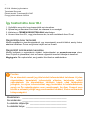 2
2
-
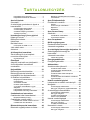 3
3
-
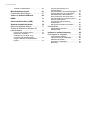 4
4
-
 5
5
-
 6
6
-
 7
7
-
 8
8
-
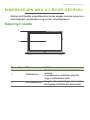 9
9
-
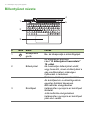 10
10
-
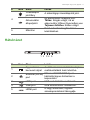 11
11
-
 12
12
-
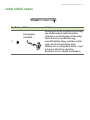 13
13
-
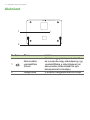 14
14
-
 15
15
-
 16
16
-
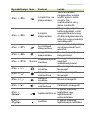 17
17
-
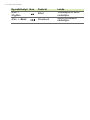 18
18
-
 19
19
-
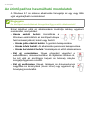 20
20
-
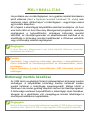 21
21
-
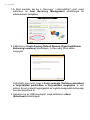 22
22
-
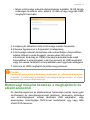 23
23
-
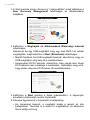 24
24
-
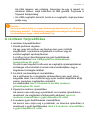 25
25
-
 26
26
-
 27
27
-
 28
28
-
 29
29
-
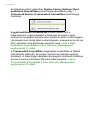 30
30
-
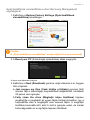 31
31
-
 32
32
-
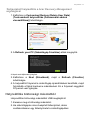 33
33
-
 34
34
-
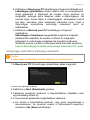 35
35
-
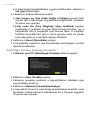 36
36
-
 37
37
-
 38
38
-
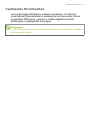 39
39
-
 40
40
-
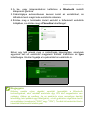 41
41
-
 42
42
-
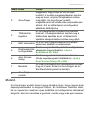 43
43
-
 44
44
-
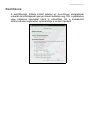 45
45
-
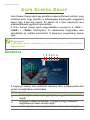 46
46
-
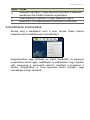 47
47
-
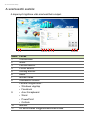 48
48
-
 49
49
-
 50
50
-
 51
51
-
 52
52
-
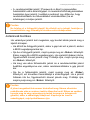 53
53
-
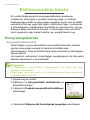 54
54
-
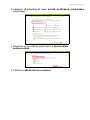 55
55
-
 56
56
-
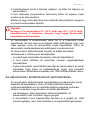 57
57
-
 58
58
-
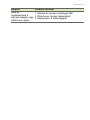 59
59
-
 60
60
-
 61
61
-
 62
62
-
 63
63
-
 64
64
-
 65
65
-
 66
66
-
 67
67
-
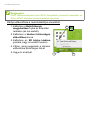 68
68
-
 69
69
-
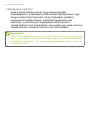 70
70
-
 71
71
-
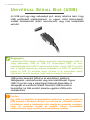 72
72
-
 73
73
-
 74
74
-
 75
75
-
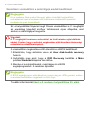 76
76
-
 77
77
-
 78
78
-
 79
79
-
 80
80
-
 81
81
-
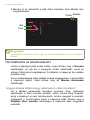 82
82
-
 83
83
-
 84
84
-
 85
85
-
 86
86
-
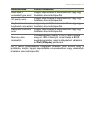 87
87
-
 88
88
-
 89
89
-
 90
90
-
 91
91
-
 92
92
-
 93
93
-
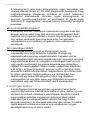 94
94
-
 95
95
-
 96
96
-
 97
97
-
 98
98
-
 99
99